Sesli Notlar uygulaması iPhone'unuzu bir ses kaydediciye dönüştürür. Kaydedilen sesli not dosyalarını bir Android telefonla nasıl paylaşabilirim? Bu durumda, bir sesli notu bir MP3'e dönüştürmek zorundasınız. İPhone'un orijinal sesli notları M4A formatıdır; yalnızca Android cihazlar için M4A'yı MP3'e dönüştürmeniz gerekir.
Makale, iPhone sesli notunu MP4 olarak kaydetmek için 3 yazılımını en sık kullanılan yöntemleri paylaşır. İPhone sesli notlarını başka bir biçime dönüştürmek istiyorsanız, listelenen herhangi bir yöntemi seçebilirsiniz. Ayrıca, sesli notları kolayca düzenlemek, yönetmek ve aktarmak için hepsi bir arada bir çözüm elde edebilirsiniz.
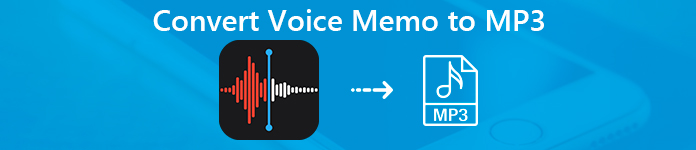
- Bölüm 1: iPhone Sesli Notlarını MP3'e Kaydetmenin En İyi Yöntemi
- Bölüm 2: Sesli Notlar Nasıl iTunes ile MP3 Dosyalarına Dönüştürülür
- Bölüm 3: Sesli Notlar Nasıl MP3 Online'a Dönüştürülür?
- Bölüm 4: iPhone'da Sesli Notu MP3'e Dönüştürme Uygulaması
Bölüm 1: iPhone Sesli Notlarını MP3'e Kaydetmenin En İyi Yöntemi
Çok sayıda iPhone sesli notu kaydetmek için, sesli notları kırpmanız, farklı dosyaları birleştirmeniz ve bunları MP3 olarak dönüştürmeniz gereken karmaşık bir göreviniz olduğunda. Önceden, sesli notları iPhone'dan PC'ye aktarmanız da gerekir.
1İPhone sesli notlarını MP3'e nasıl çevirebilirim?
Apeaksoft iPhone Aktarımı Sesli notları iPhone'dan bilgisayara senkronize etmek için önerilen iPhone aktarımıdır, dosyaları kolayca yönetebilir ve düzenleyebilirsiniz.
- Tek bir tıklamayla sesli notları PC / iTunes / başka bir iOS cihazlarına senkronize edin.
- Sesli notların çalma listesini kolayca oluşturun / yeniden adlandırın / yönetin.
- Sesli notları önizleyin ve ID3 bilgilerini buna göre düzenleyin.
- En yeni iOS 15 ile en yeni iPhone 14/13/12/11/17/XR/XS/X'i destekleyin.
1. AdımİPhone'u bilgisayara bağlayın
Sesli not aktarımını indirin ve yükleyin. Bilgisayarınızdaki programı başlatın. İPhone'u orijinal USB kablosuyla bilgisayara bağlayın. Program iPhone'u otomatik olarak algılayabilir.

2. AdımİPhone'dan sesli notlar seçin
Listeden “Sesli Notlar” seçeneğini bulabileceğiniz sol menüden “Müzik” i seçin. İPhone'dan bilgisayarınıza aktarmak istediğiniz sesli notları önizleyin ve seçin.

3. AdımİPhone sesli notlarını PC'ye aktarın
"Aktar" düğmesine tıklayın ve "PC'ye Aktar" ı seçin, iPhone sesli notlarını bilgisayarda istediğiniz bir yere kaydedebilirsiniz. Bundan sonra, sesli notları yönetebilir ve MP3'e dönüştürebilirsiniz.
Eğer istersen iMovie'ye sesli notlar ekleyin fon müziği olarak "iTunes'a Aktar" ı seçmelisiniz.

2İPhone sesli notlarını MP3'e nasıl çevirebilirim?
Apeaksoft Video Dönüştürücü Ultimate M4A sesli notlarını yönetmek ve dönüştürmek için mükemmel bir çözümdür. Aynalamanızı, çevirmenizi, kırpmanızı, birleştirmenizi, kırpmanızı ve efektleri ayarlamanızı sağlar.
Apeaksoft Video Dönüştürücü Ultimate
- Sesli notlar M4A'yı MP3, WAV veya hatta cihazlar için en uygun dosyalara dönüştürün.
- Sesli not dosyalarını çevirin, çevirin, kırpın, birleştirin, kırpın ve hatta yönetin.
- Hızlı bir dönüşüm hızı ve kalitesi için gelişmiş donanım hızlandırma.
- Video kalitesini artırmak ve iyileştirmek için 4'e farklı yöntemler sağlayın.
1. AdımVideo dönüştürücüye sesli notlar ekleyin
Video dönüştürücüyü indirin ve kurun, programı başlatın ve sesli notları bilgisayardan programa eklemek için "Dosya Ekle" yi tıklayın. Birden çok dosyayı programa sürükleyip bırakabilirsiniz.

2. AdımSesli notları yönetin ve düzenleyin
Sesli notların istenmeyen kısımlarını kırpmanız gerekirse, istediğiniz kısmı elde etmek için “Klip” menüsünü tıklayabilir, başlangıç noktasını ve bitiş noktasını seçebilirsiniz. Daha sonra farklı klipleri tek bir dosyada birleştirebilirsiniz.
Daha fazla özellik sesli notları düzenleme, sadece burada detayları öğren.

3. AdımSesli notları MP3 biçimine dönüştür
Ön ayarları açmak için "Profil" seçeneğine tıklayın, MP3 dosya formatını veya istediğiniz bir ön ayarı seçin. Parametreleri ayarlamak için "Ayarlar" a da tıklayabilirsiniz. Sesli notları MP3'e dönüştürmek için "Dönüştür" e tıklayın.

Bölüm 2: Sesli Notlar Nasıl iTunes ile MP3 Dosyalarına Dönüştürülür
iTunes, sesli notları Mac'te MP3'e dönüştürmenin varsayılan yöntemidir. Elbette istenilen dosyaları almak için programı Windows üzerinden de indirebilirsiniz. Herhangi bir düzenleme özelliği mevcut değil.
1. AdımİPhone'unuzu bilgisayara bağlayın, iTunes otomatik olarak başlayacaktır. Sesli notları alabileceğiniz "Müzik" bölümüne gidin.
2. AdımMenüdeki "Düzenle" düğmesini tıklayın, "Genel" sekmesinin altında "Tercihler"> "İçe Aktarma Ayarları" nı seçin.
3. AdımAçılır listeden "MP3 Kodlayıcı" yı seçin. Bundan sonra, ayarları kaydetmek için "Tamam" düğmesine tıklayın.
4. AdımDönüştürmek istediğiniz sesli notları seçin. Sesli notları MP3'e dönüştürmek için "Dosya"> "Dönüştür"> "MP3 Sürümü Oluştur" seçeneğine gidin.
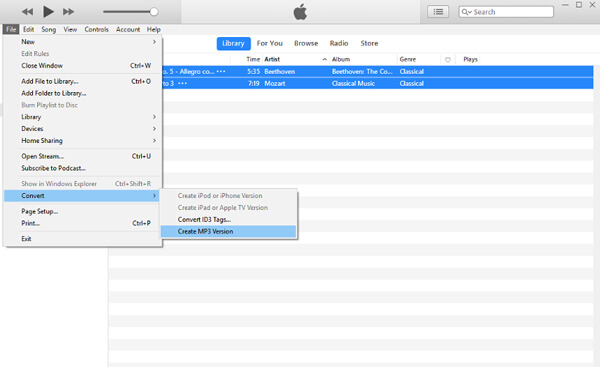
Bölüm 3: Sesli Notlar Nasıl MP3 Online'a Dönüştürülür?
Sesli notları zaten bilgisayara aktardıktan sonra, sesli notları MP3 dosyalarına dönüştürmek için çevrimiçi dönüştürücüler de kullanabilirsiniz. Sesli notların nasıl dönüştürüleceği hakkında daha fazla bilgi edinin. Zamzar aşağıda olduğu gibi.
Öncelikle sesli notları iPhone'dan bilgisayara aktarmanız gerekir. Yapabilirsin sesli notları e-postayla paylaş bilgisayara veya ilk yöntemi kullanın.
1. AdımZamzar.com/convert/m4a-to-mp3 adresine gidin. M4A dosyalarını çevrimiçi ses dönüştürücüye yüklemek için “Dosya Ekle…” düğmesine tıklayın.
2. AdımİPhone sesli not dosyalarını dönüştürmek istediğiniz çıkış biçimi olarak MP3'i seçin.
3. AdımİPhone sesli notlarını uygun şekilde MP3'e dönüştürmek için yeşil "Şimdi Dönüştür" düğmesini tıklayın.
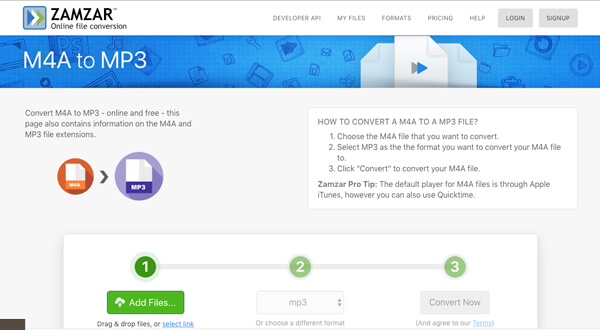
Bölüm 4: iPhone'da Sesli Notu MP3'e Dönüştürme Uygulaması
Doğrudan iPhone'da sesli notları nasıl dönüştürebilirim? Bu durumda, iPhone'daki sesli notu MP3'e dönüştüren bir uygulama göz önünde bulundurulmalıdır. MP3 Converter M4A dosyalarını kamera rulosundan dönüştürmeniz önerilir.
1. AdımSesli not dosyalarını iPhone'daki MP3 formatlarına dönüştürmek için uygulamayı indirin ve yükleyin.
2. AdımSesli notları Film Rulosundan içe aktarmak için "Artı" düğmesine dokunun ve "Film Rulosundan İçe Aktar"ı seçin.
3. AdımSesli notları MP3'e dönüştürdüğünüzde, çıktı dosyalarını "Dönüştürülmüş Medya" klasöründe bulabilirsiniz.
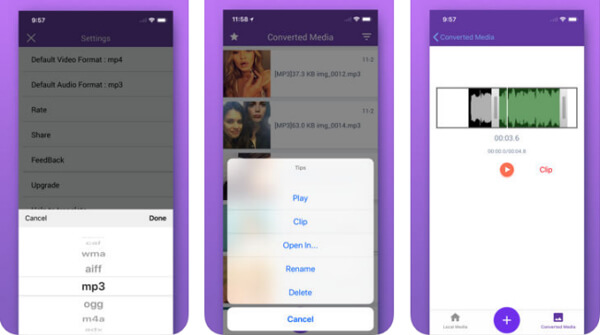
Sonuç
Makaleye dayanarak, iPhone'daki sesli notları MP3 formatına dönüştürmek için mümkün olan tüm yöntemleri öğrenebilirsiniz. Bazı basit dosyalara gelince, sesli notu iPhone veya çevrimiçi dönüştürücüye dönüştürmek için iTunes'u, uygulamayı seçebilirsiniz. Sesli notları daha fazla düzenlemek veya farklı klipleri birleştirmek için, dikkate alabileceğiniz video Converter Ultimate olmalıdır. Sesli notların MP3'e nasıl dönüştürüleceği hakkında herhangi bir sorunuz varsa, yorumlarda daha fazla ayrıntı paylaşabilirsiniz.








